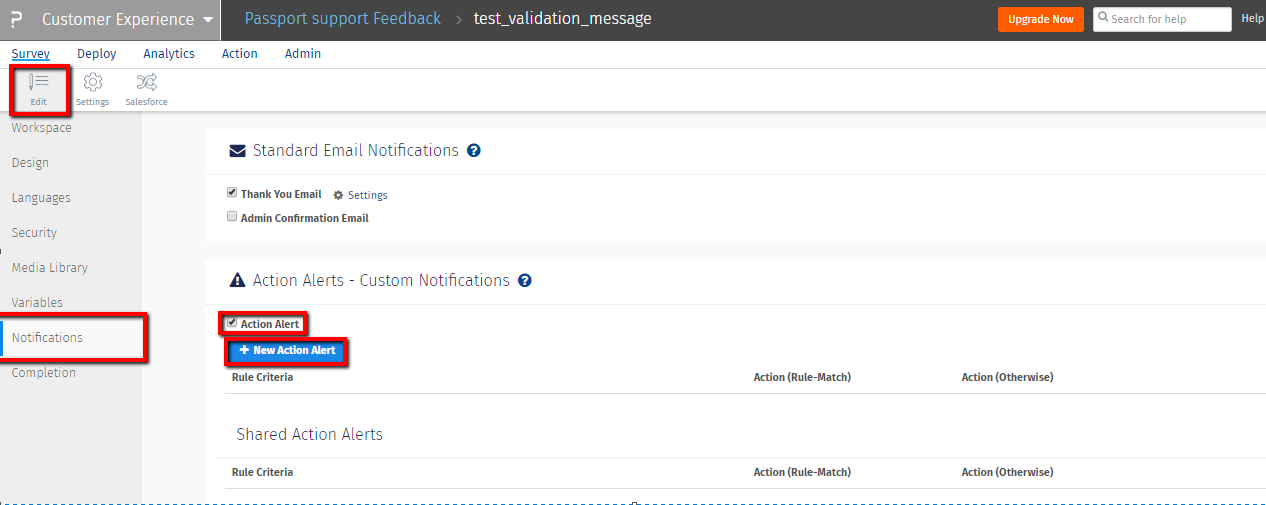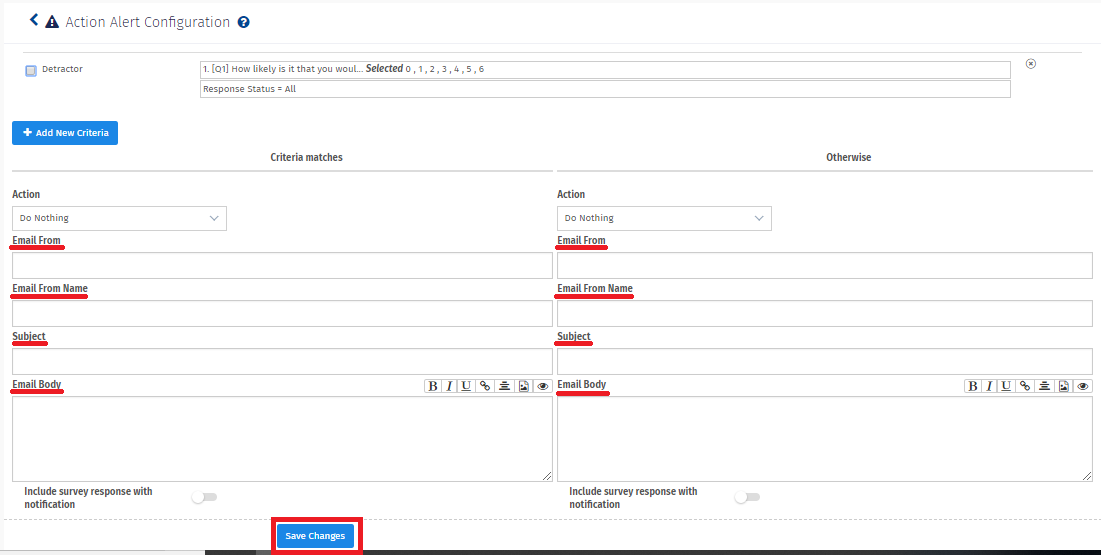アクション アラートは、誰かがアンケートの質問に特定の方法で回答したときにすぐに通知します。たとえば、アクション アラートを設定して、誰かがフィードバック アンケートで低い満足度スコアを付けるたびにカスタマー サービス マネージャーに通知することができます。
アクション アラートを設定するにはどうすればよいですか?
-
Login » Customer Experience » Survey » Edit » Notifications
-
Action Alerts
のオプションを有効にする
-
New Action Alert
をクリックします。
- 条件がすでに設定されている場合は、「既存のものを使用:」ドロップダウン メニューから目的の条件を選択します。それ以外の場合は、「新しい基準を追加」をクリックします。
-
基準を作成するには、
基準の作成および管理の
ヘルプ ファイルを参照してください。
- 基準を作成したら、「既存のものを使用」ドロップダウン メニューから基準を選択します。
- 「条件が一致する場合」セクションと「その他の場合」セクションの残りのフィールドに入力します。注: アクション アラートが正しく機能するには、両方のセクションを完了する必要があります。 「その他」セクションで「何もしない」を選択した場合は、「アクション」以外は何も行う必要はありません。
- アクション
- 何もしない
- 電子メールアンケート管理者
- 電子メール配布リスト
- 電子メールアンケート管理者と配布リスト
- 電子メールの回答者
- CXチケットを追加
-
Email From:
アクション アラート電子メールの送信元の電子メール アドレスを設定します。
-
Email From Name:
アクション アラート電子メールが送信されるときに表示される名前を設定します。
-
Subject:
配信時に受信者に表示されるアクション アラート 電子メールの件名を設定します。
-
Email Body:
アクション アラートの電子メールの本文を設定します。
-
Include:
チェックボックスをオンにすると、アンケートの回答が電子メールに含められます。
-
Save Changes
をクリックします。
- プレビューしてアンケートに回答して、ルールをテストします。アラートをトリガーするアンケートのオプションを必ず選択してください。選択したアクションに応じて電子メールが届きます。
同じアンケートに対して複数のアラートを設定できますか?
はい。
New Action Alert
をクリックし、上記の手順に従ってアンケートにアクション アラートを追加します。
ライセンス
この機能は、次のライセンスで利用できます。
Customer Experience